创建发布证书
这里不介绍 配置 Xcode 使用开发证书;本文只介绍从创建开发(dev)、发布(dis)证书后通过 uniapp 进行打包发布
注册 Apple 开发者账号
首先你得 注册或者拥有 一个 Apple Developer Program 账号,且是公司的账号,以及完成年费支付和账号验证的步骤。
https://developer.apple.com/account
生成证书签名请求 (CSR)
首先你得有一台 Mac「苹果电脑」 ,然后打开你的 「钥匙串访问」 接下来按步骤操作
点击 「钥匙串访问」–「证书助理」–「从证书颁布机构请求证书」–「输入用户电子邮箱」「选择存储到磁盘」 这样你就会得到一个SCR的描述文件
我个人是喜欢新建文件夹统一管理
建议在项目的src目录下新建一个名为 platform 的文件夹,并在其中分别创建以下子文件夹,用于存放不同平台的证书文件:
src/
├── assets/ # 图片、字体等静态资源
├── components/ # 公共组件
├── pages/ # 页面模块
├── platform/ # 各平台相关配置(重点)
│ ├── ios/ # 存放 iOS 相关证书
│ │ ├── CertificateSigningRequest.certSigningRequest # 刚生成的SCR文件
│ │ └── README.md # 说明文件(记录证书用途、有效期等)
│ └── android/ # 存放 Android 相关证书
└──
用户电子邮箱建议填写注册 Apple Developer 的账号邮箱。
在 Apple Developer 控制台创建App ID、证书
登录 Apple Developer 网站,点击 「证书 」
![图片[3] - 从0到1,带你创建。ios发布证书、开发证书 - 鹿快](https://img.lukuai.com/blogimg/20251102/0c096bb097c54e0d99cad2ae8a948cb6.png)
点击 「Identifiers」 新增
![图片[4] - 从0到1,带你创建。ios发布证书、开发证书 - 鹿快](https://img.lukuai.com/blogimg/20251102/a6a63f1aae394c17993249f2bb22e967.png)
选择 「App IDs」 提交

「Select a type」 选择 「App」 继续提交
![图片[5] - 从0到1,带你创建。ios发布证书、开发证书 - 鹿快](https://img.lukuai.com/blogimg/20251102/24dbe276304a4e54ab6d716eb92935da.png)
输入你的描述以及对应的包名。
其中 【Capabilities】下的 「Associated Domains」 要勾选上
然后我们一直提交就好了
![图片[6] - 从0到1,带你创建。ios发布证书、开发证书 - 鹿快](https://img.lukuai.com/blogimg/20251102/24ce8e9b32b14eecbd90e1829812bae4.png)
提交完成之后就会显示你创建的ID了
点击 「Certificates」 新增
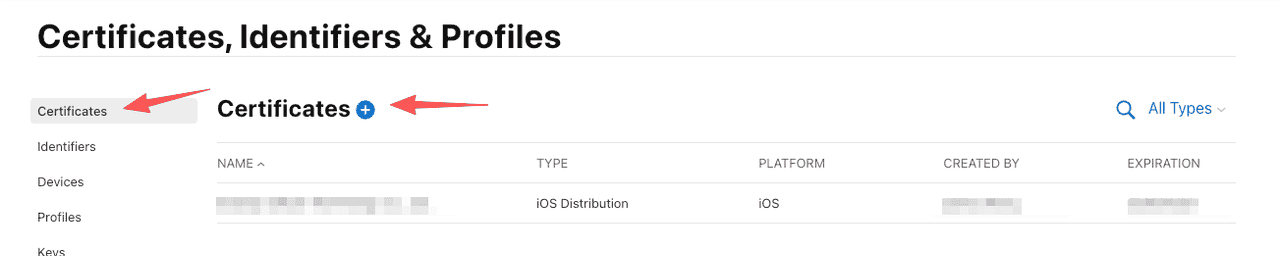
这里我们选择 「发布证书」 然后提交
开发证书以及发布证书的流程基本一致
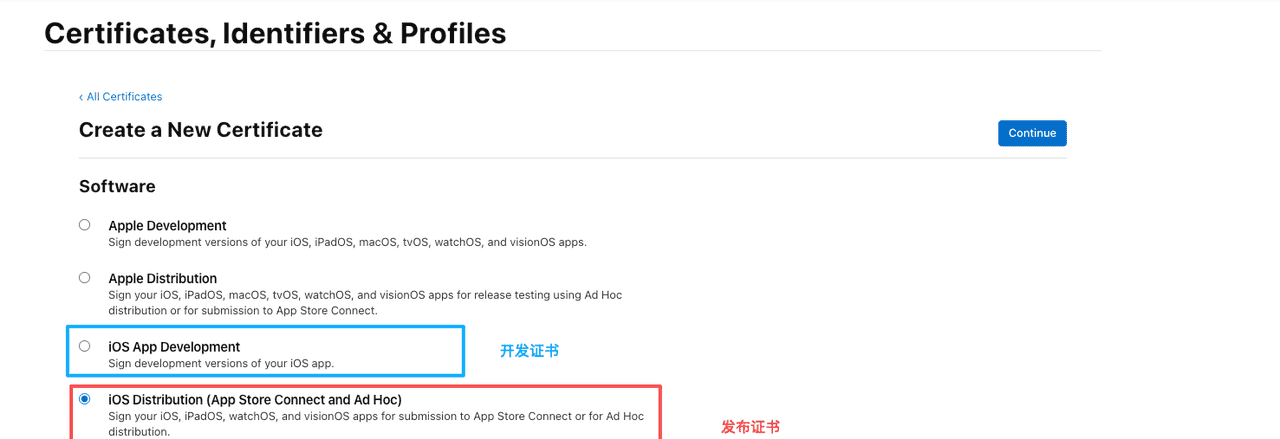
选择之前从 「钥匙串访问」 保存下来的描述文件,提交
![图片[7] - 从0到1,带你创建。ios发布证书、开发证书 - 鹿快](https://img.lukuai.com/blogimg/20251102/c8298051a7534e488aa07c12c68ccadc.png)
到这里就是成功了,我们下载会得到一个 「.cer」 的文件,我们把它放进之前新建的 「ios」 文件夹中
![图片[8] - 从0到1,带你创建。ios发布证书、开发证书 - 鹿快](https://img.lukuai.com/blogimg/20251102/71d85a44d6184120b89d88cd7e39d64f.png)
双击 「ios_distribution.cer」 打开 「钥匙串访问」 找到你的证书

可搜索是拼音
![图片[9] - 从0到1,带你创建。ios发布证书、开发证书 - 鹿快](https://img.lukuai.com/blogimg/20251102/92fa5378064242b990cbcd849b2804ca.png)
导出 「.p12格式」 放入之前的文件夹,建议更改下命名 「xxxPro」 用于区分发布和测试
![图片[10] - 从0到1,带你创建。ios发布证书、开发证书 - 鹿快](https://img.lukuai.com/blogimg/20251102/002a95fab5854d57bf96ca65c652f714.png)
设置私钥密码,然后你就会得到一个 「发布的.p12」
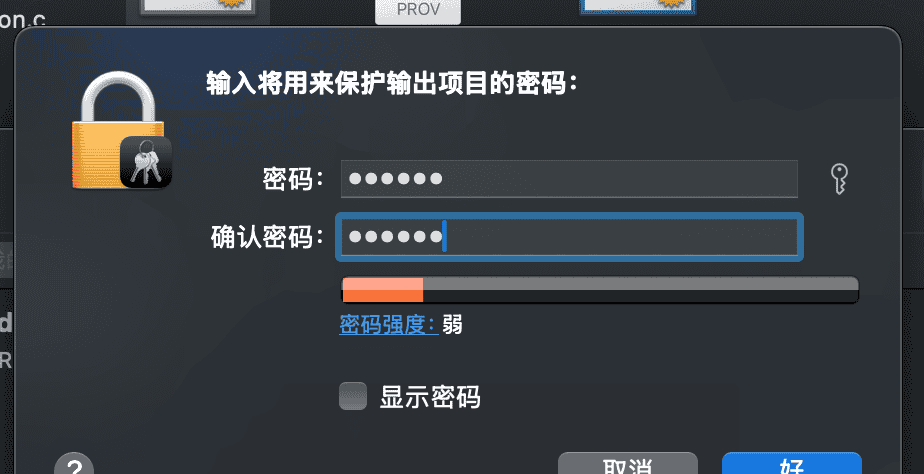
回到developer 「Profiles」 新增
![图片[11] - 从0到1,带你创建。ios发布证书、开发证书 - 鹿快](https://img.lukuai.com/blogimg/20251102/738e84ed49e94a4dae690a6de9492621.png)
我们选择 「发布」 提交
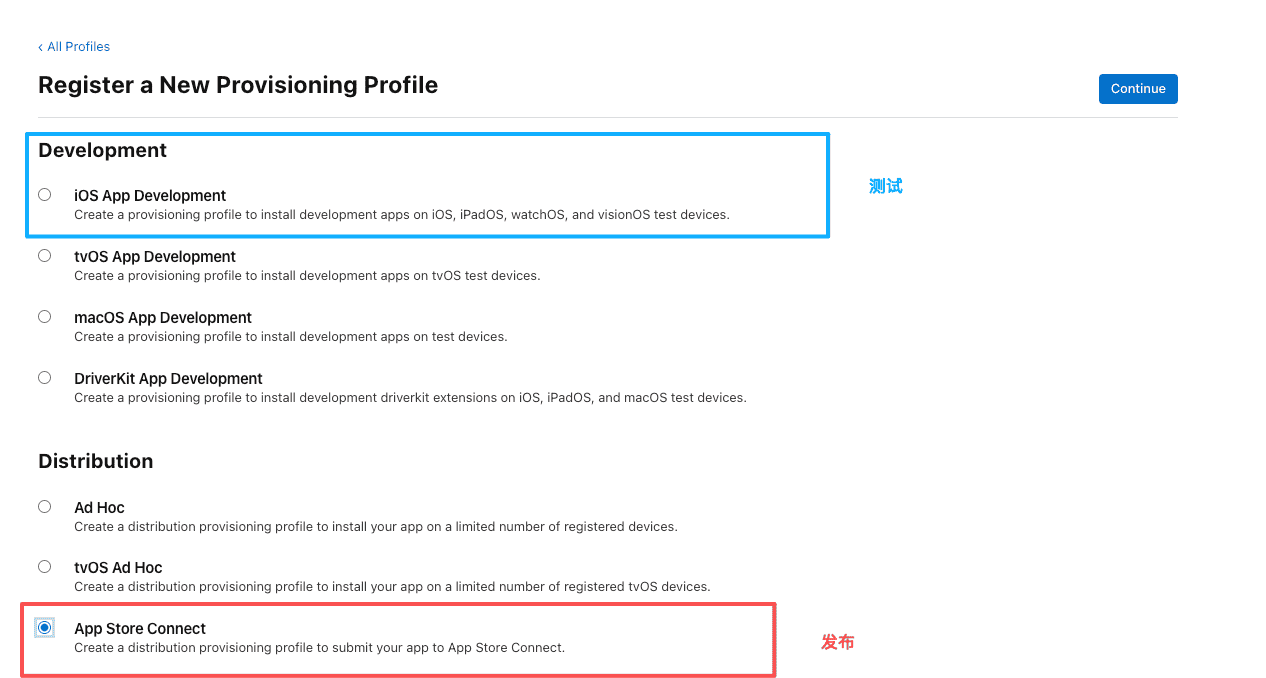
选择对应的 「App ID」 提交![图片[12] - 从0到1,带你创建。ios发布证书、开发证书 - 鹿快](https://img.lukuai.com/blogimg/20251102/ac81e800d9a243c7977b1f63e736ee47.png)
选择对应的 「发布证书」 提交
![图片[13] - 从0到1,带你创建。ios发布证书、开发证书 - 鹿快](https://img.lukuai.com/blogimg/20251102/f1145ce2398d4ed7b91ccc4285dee7cd.png)
输入文件名,提交,然后就可以下载了
![图片[14] - 从0到1,带你创建。ios发布证书、开发证书 - 鹿快](https://img.lukuai.com/blogimg/20251102/c2f624e4e91d4b22b13b43531bdfa4ac.png)
下载到本地(无后缀,文件后缀需改为 .mobileprovision)
至此发布证书需要的 「.p12」 「.mobileprovision」 都已经有了
测试证书流程跟发布是一样的,只是要加入测试的设备,这里就不做过多的赘述,
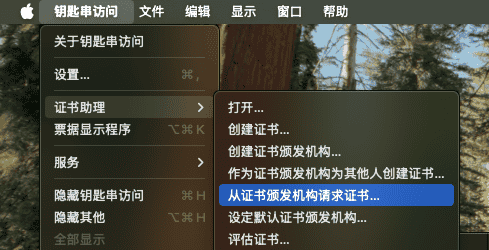

![图片[2] - 从0到1,带你创建。ios发布证书、开发证书 - 鹿快](https://img.lukuai.com/blogimg/20251102/a6faf9dcc86f4c5aba7907bbf7c06b07.png)
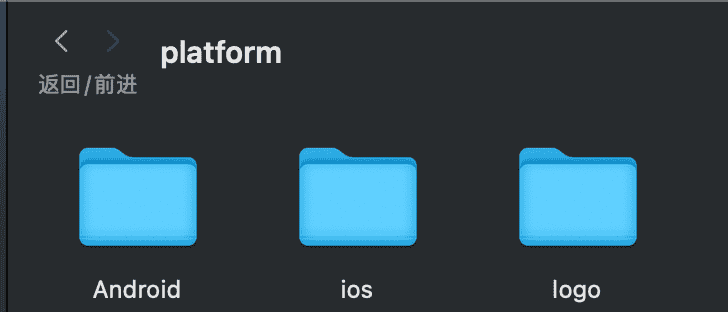


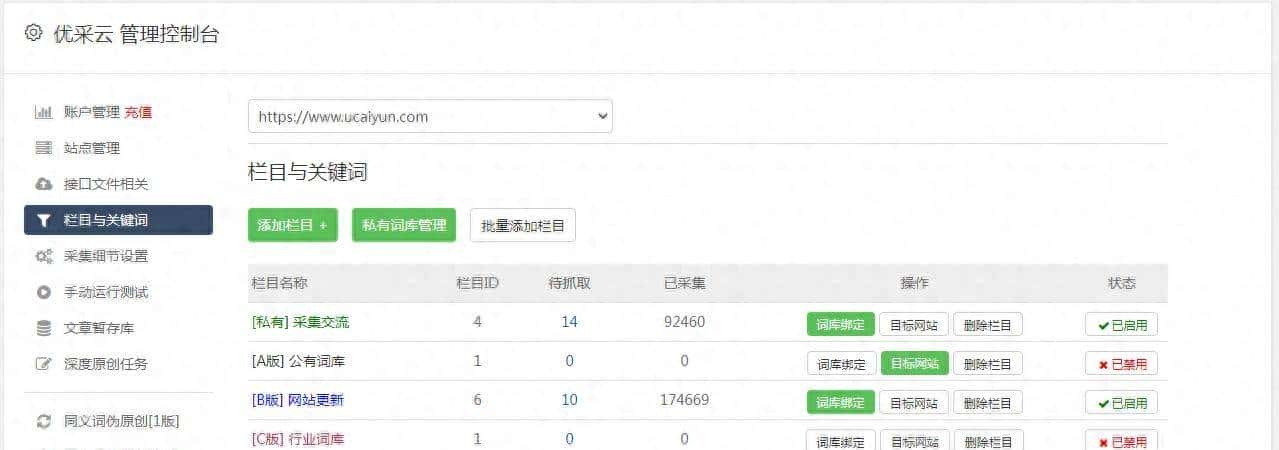
















暂无评论内容